本文主要是介绍Ubuntu添加AppImage到桌面及应用程序菜单,希望对大家解决编程问题提供一定的参考价值,需要的开发者们随着小编来一起学习吧!
将AppImage添加到桌面,以PicGo为例
效果:

在桌面创建PicGo.desktop文件,输入以下内容:
[Desktop Entry]
Encoding=UTF-8
Type=Application
#应用名称
Name=PicGo
#图标路径
Icon=/usr/local/AppImage/icons/PicGo.png
#启动是否开启终端
Terminal=false
#AppImage文件路径
Exec=/usr/local/AppImage/PicGo-2.4.0-beta.6.AppImage

.desktop 文件置于桌面时可以作为类似 Windows 的快捷方式一样来启动软件
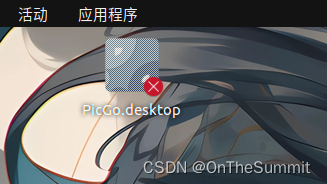
当快捷方式像如上图所示一样时是无法启动软件的,右击 > 允许运行 ,右击 > 属性 中在权限中设置允许执行文件 后图标处没有红叉即可启动
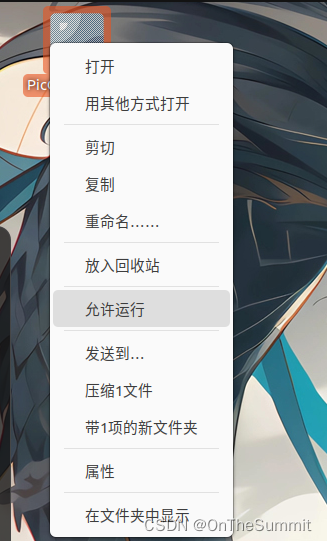
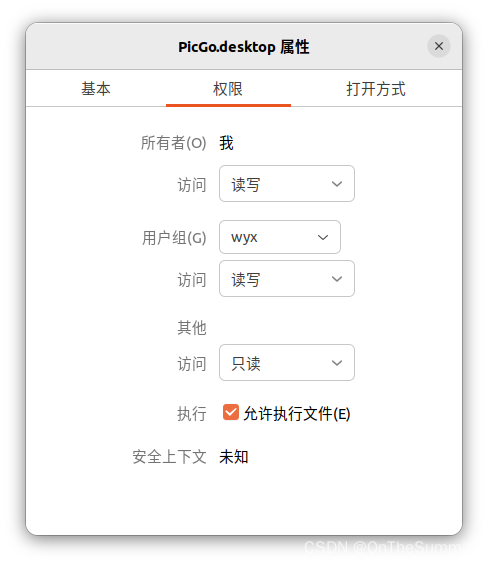
这样就可以从桌面启动了。
将AppImage添加到应用程序
效果:
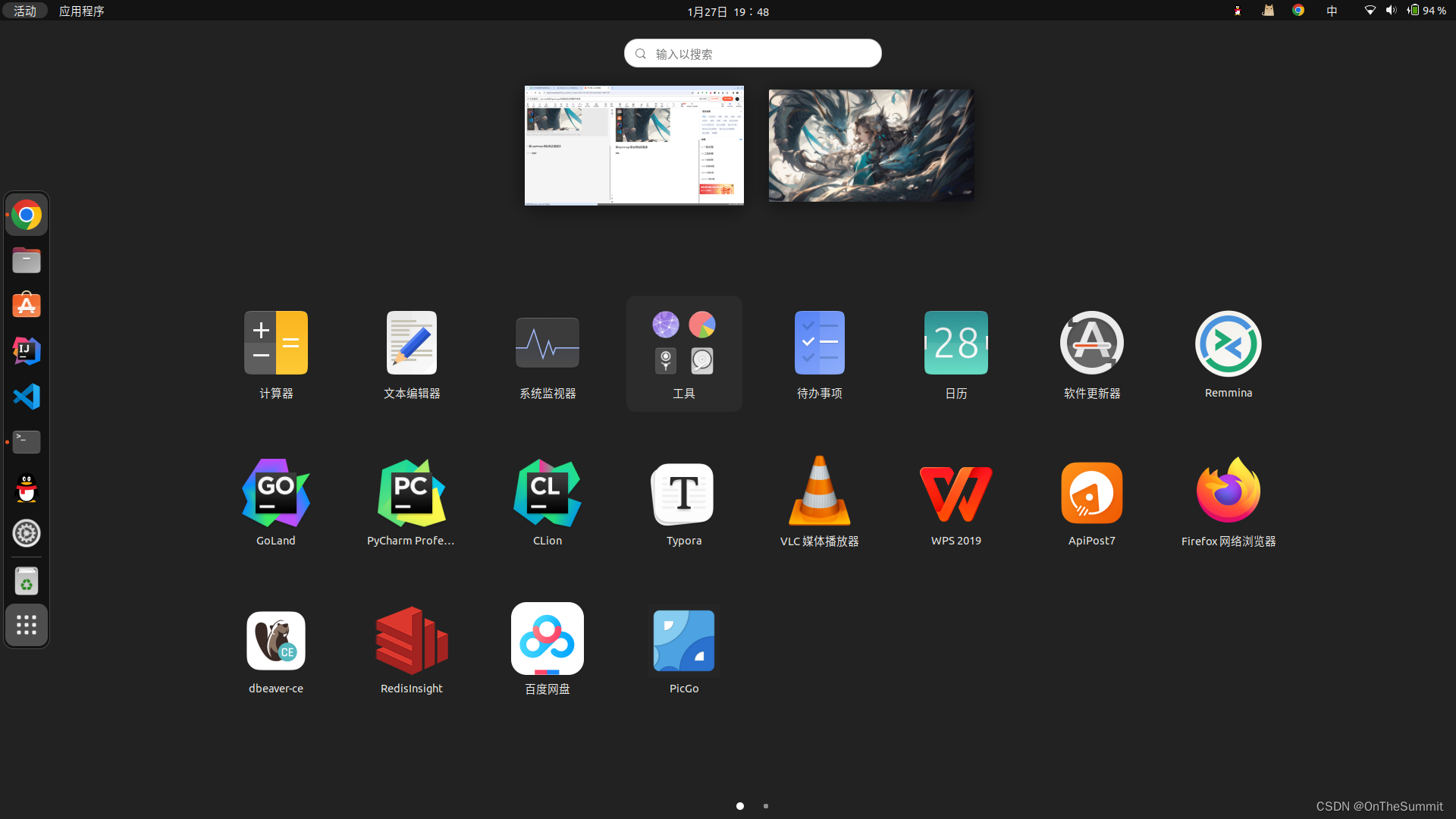
使用 sudo cp PicGo.desktop /usr/share/applications 命令,将设置好的 .desktop 文件复制到 /usr/share/applications 文件夹中,就可以在应用程序里看到 PicGo 应用。
这篇关于Ubuntu添加AppImage到桌面及应用程序菜单的文章就介绍到这儿,希望我们推荐的文章对编程师们有所帮助!







